Spotifyアカウントをプライベートで安全に保つ6つの方法
音楽を聴くことは、非常に個人的な経験です。私たちの多くは、自分自身を表現したり、カタルシスのリリースを見つけたりする方法として音楽に目を向けています。リスニングの履歴を他の人と共有したいとは限らないことは周知の事実です。
アカウントをできるだけ匿名で非公開にできるように、Spotifyの設定を変更する方法を説明します。
Spotifyプロファイルを非公開にできますか?
Facebookとのデータ共有の取り決めにもかかわらず、Spotify自体はソーシャルメディアプラットフォームではありません。 Spotifyには共有機能が組み込まれていますが、アプリ内メッセージングやインタラクティブアクティビティフィードなどの主要なソーシャルメディア機能はありません。
コインの反対側では、ソーシャルメディアに対するSpotifyの中途半端なアプローチは、新しい一連の問題を引き起こします。他のソーシャルメディアプラットフォームとは異なり、Spotifyにはプライバシーを保護するためのツールがありません。
Spotifyは、プライベートリスニングなどのさまざまな安全機能を導入していますが、それでも完全ではありません。二要素認証などのセキュリティ機能がないことを除けば、Spotifyで他のユーザーがあなたをフォローするのをブロックする方法もありません。
詮索好きな目からどのように安全にできるのか疑問に思っている場合は、Spotifyでリスニングをプライベートに保つために実行できるいくつかの手順を次に示します。
1.表示名を変更します
ユーザー名を変更することはできませんが、Spotifyでは一般に使用するために本名を表示する必要はありません。 Spotifyアカウントを個人として関連付けてほしくない場合は、表示名を一般的な名前に変更することを選択できます。
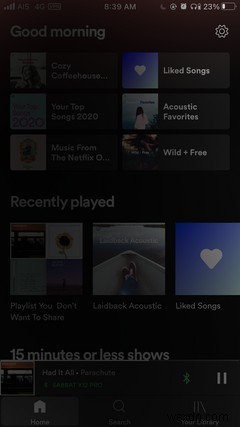
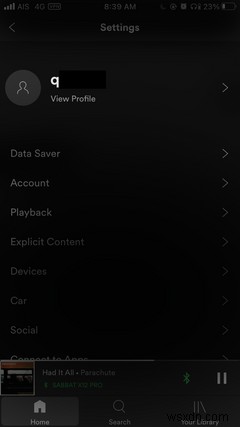
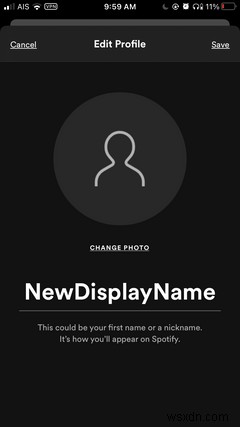
Spotifyで表示名を変更するには、Spotifyアプリを開き、[設定]>[プロファイルの表示]>[プロファイルの編集]をタップします。
そこから、表示名をタップして変更し、保存して確認できます。ストーカーに苦しんでいる可能性のある人にとって、表示名を変更すると、自分のIDをSpotifyアカウントに関連付けることがより困難になります。
2.リスニング履歴をクリアする
同じ曲を20回続けて聴いた後、その曲が存在したことを忘れたり、他の人に知られたくないと思っている人もいます。
弱点の瞬間を控えめに保つには、Spotifyアプリを開き、[設定>ソーシャル]をタップします 最近プレイしたアーティストをオフに切り替えます オプション。
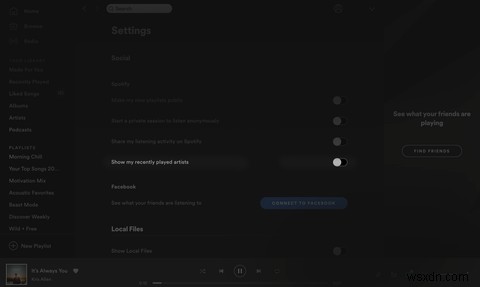
Spotify Webプレーヤーに移動して、[設定>ソーシャル]をクリックすることもできます 。次に、最近プレイしたアーティストを表示をオフに切り替えます オプション。このオプションを選択すると、最近聴いたアーティストはプロフィールに表示されなくなります。
3.匿名で聞く
ひどい別れを経験していて、泣いている曲を世界中に知らせたくない場合は、Spotifyで非表示にすることができます。
聞いている内容を秘密にするには、Spotifyアプリを開いて、[設定>ソーシャル]をタップします プライベートセッションを切り替えます ボタン。
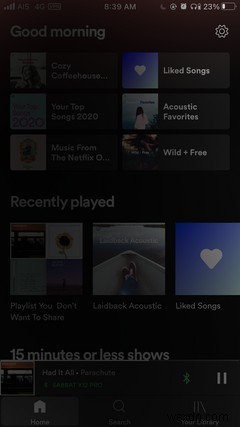
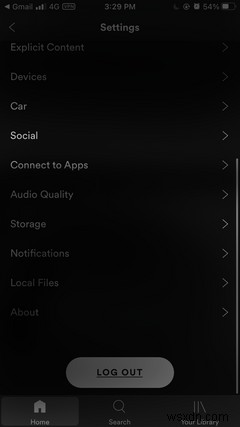
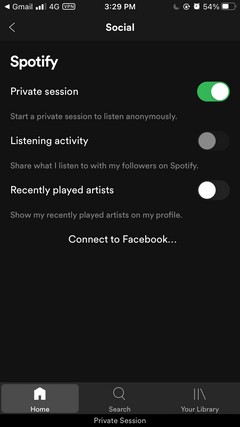
または、デスクトップでSpotifyを開き、[設定]>[ソーシャル]をクリックすることもできます 。次に、プライベートセッションを開始して匿名で聞くをオフに切り替えます オプション。
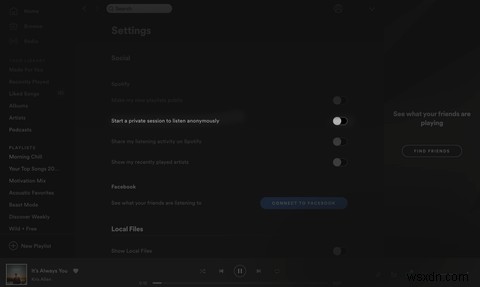
プライベートセッションで聴いている場合を除き、最近再生された音楽は、Spotifyフレンドアクティビティ機能を介してフォロワーやあなたに接続している人々が見ることができます。
これを有効にすると、リスニングアクティビティ および最近プレイしたアーティスト 機能は自動的にオフになります。
4.プレイリストを非公開にする
私たちの多くは、結婚式、パーティー、さらには旅行などの特別なイベントのプレイリストを作成しています。自分の計画について誰にも知られたくない場合は、新旧の再生リストを非公開にすることができます。
非表示にする現在公開されている再生リストについては、再生リストに移動し、3つのドットをクリックします ボタンをクリックし、[秘密にする]を選択します 。成功すると、プレイリストが秘密になりましたが表示されます。 ポップアップ確認。
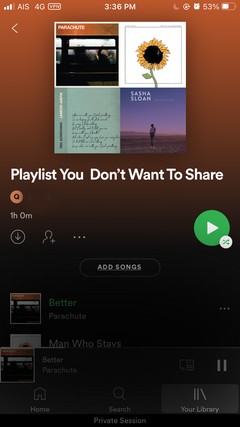
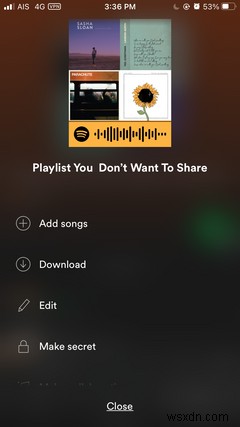
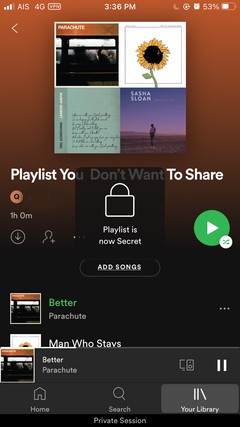
今後作成するすべての再生リストを非公開にするには、[設定]>[ソーシャル]に移動します。 次に、新しいプレイリストを非公開にするを切り替えます オプションをオフにします。
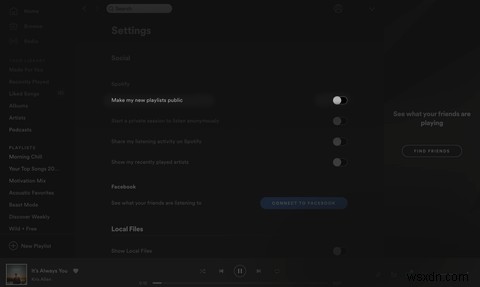
残念ながら、すべてのプレイリストをすぐに変更する方法はないため、非表示にするすべてのプレイリストでこれを繰り返す必要があります。
5.SpotifyをFacebookにリンクしないようにする
ユーザー名の他に、SpotifyにはFacebookで接続している人を見つけることができる友達検索機能があります。 Facebookの友達にあなたの音楽の好みを知らせたくない場合は、Spotifyアプリを開き、設定>ソーシャルに移動して、アカウントのリンクを解除します。 およびFacebookから切断 。
6.新しいアカウントを作成する
あなたをフォローしている人やSpotifyアカウントの詳細を知っている人にまだ不安がある場合は、まったく新しいアカウントを作成できます。
保存した音楽やプレイリストについては、Spotifyに無料で転送するようリクエストできます。古いSpotifyアカウント情報を新しいSpotifyアカウントにコピーするには、Spotifyコンタクトセンターにアクセスしてください。次に、[アカウント>その他>まだヘルプが必要>チャットを開始]を選択します 。
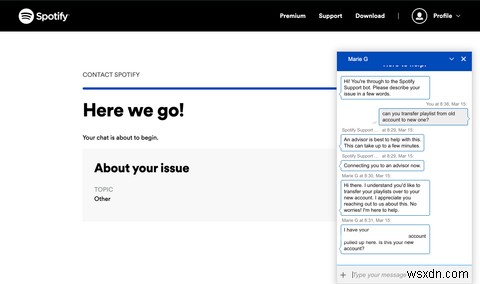
最初に、Spotifyボットと話す必要があります。リクエストを入力すると、ボットはさらに支援できるSpotifyエージェントに接続します。
Spotifyエージェントは、リスニング履歴を除いて、アカウント内のほとんどすべてを転送できるようになります。実際、フォロワーやフォローしている人を含めないようにリクエストすることもできます。このプロセスは通常、完了するまでに数分かかります。
プレイリストの転送オプションはSpotifyPremiumの多くの利点の1つであるため、SpotifyFreeユーザーは利用できないことに注意してください。これを機能させるには、以前のアカウントと新しいアカウントの両方をSpotifyプレミアムに登録する必要があります。
最近では、プライバシーを確保するのは困難です。私たちの生活には共有に問題のない多くの側面がありますが、あなたの音楽を個人的に保つことについて恥ずべきことは何もありません。
Spotifyがフォロワーをブロックしたり、完全にプライベートなプロファイルを作成したりするための追加機能をリリースするまでは、プライバシー設定に関して特に注意する必要があります。表示名を変更したり、リスニング履歴やプレイリストを非公開にしたり、まったく新しいアカウントを作成したりすることで、Spotifyを安心して楽しむことができます。
実際、私たちのプライベートな瞬間を覗き見する際に心配する必要があるのは、友人やフォロワーだけではありません。 SpotifyアカウントがFacebookにリンクしている場合、2つの会社があなたのことをあなたが思っているよりもよく知っている可能性があります。
-
Alexa を安全に保つための 5 つの便利な方法
今日のテクノロジーの時代において、データがすべてであると言っても過言ではありません。モノのインターネット (IoT) デバイスの急増により、私たちのデータとプライバシーは常に危険にさらされています。サイバー犯罪者は、私たちのプライバシーを侵害する新しい方法を時々見つけます。私たちの個人情報が漏洩して盗まれる可能性は無限に倍増しています。一般的なスマート ホーム デバイスの 1 つに Amazon Alexa があります。これは間違いなく私たちのライフ スタイルの重要な部分になっています。毎日のブリーフィングから最新の天気予報まで、Alexa は間違いなく私たちの生活を楽にしてくれました。
-
Windows 11 PC またはラップトップを無料で安全に使用するための 8 つのヒント
Microsoft は、多くの新しい機能を備えた最も安全なオペレーティング システム Windows 11 を展開しました と追加。今回は、トラステッド プラットフォーム モジュール (TPM) 2.0 と UEFI ブートが有効になっているコンピュータで、最新の Windows 11 をアップグレードまたはインストールする必要があります。 それはセキュリティを保証します。ただし、TPM は、Windows 11 に組み込まれているセキュリティおよび安全機能の始まりにすぎません。ここに新しいオペレーティング システムをインストールしている場合は、ラップトップとデスクトップのセキュリティに関する
